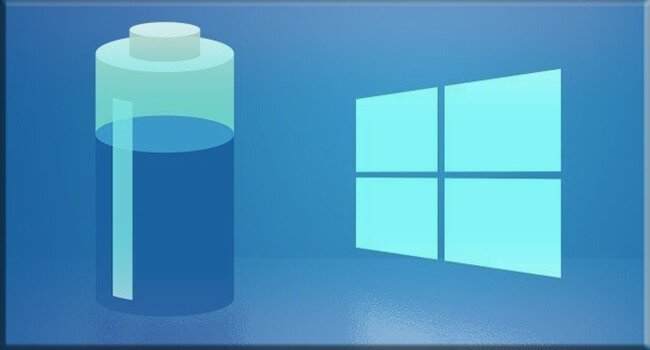
Windows güncellemsinden sonra pil yüzdesi göstermiyor, pil simgesi eksik, Windows 10’da pil yüzdesi görünmüyor sorunu çözümünü yazımızda bulabilirsiniz.
Masaüstü yada Dizüstü bilgisayarınızda pil simgesi görev çubuğunda yada sistem tepsisinde görünmüyor olabilir. Windows 10 kullanıcılarının zaman zaman karşılaştığı bir problem olan güç göstergesinin sağ alt bildirim çubuğundan kaybolma probleminin çözümü aslında oldukça basit.
Windows 10’da Pil Yüzdesi Görünmüyor Sorunu Çözümü
Windows 10 pil simgesi gözükmüyor sorununu çözmek için,
1 Görev çubuğuna sağ tıklayın ve Görev çubuğu ayarlarını seçin.
2 Bildirim alanı başlığı altında bulunan “Sistem simgelerini aç veya kapat” seçeneğine tıklayın.

3 “Sistem simgelerini aç veya kapat” seçeneklerinde bulunan Güç kısmındaki anahtarı açık konuma getirin.
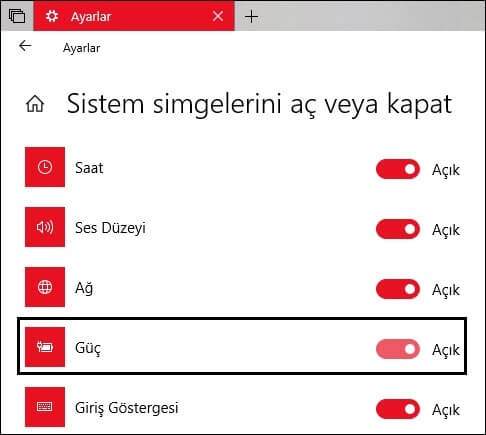
Şimdi Windows 10 görev çubuğunda pil simgesi gözükecektir.
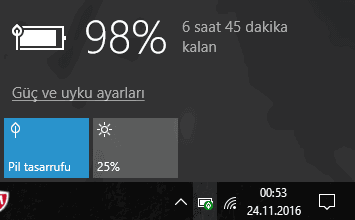
Windows 10’da pil yüzdesi görünmüyor sorununu Kayıt defteri düzenleyicisi ilede çözmeni mümkün. Bunun için;
1 Windows tuşu + R tuşuna basarak çalıştır penceresini açın. Çalıştıra regedit yazarak Enter tuşuna basın. Bu işlem Kayıt defteri düzenleyicisini açar. Kayıt defteri düzenleyicisinde aşağıdaki konumu açın
HKEY_CURRENT_USER\Software\Microsoft\Windows\CurrentVersion\Policies
2 Polices üzerine sağ tıklayın ve Yeni -> Anahtar seçeneğini seçin. Oluşturulan Yeni Anahtar #1 ismini Explorer olarak adlandırın.
3 Explorer anahtarı seçili iken sağ kısımdaki boşluğa sağ tıklayın ve Yeni -> DWORD Değeri (32 bit) seçeneğini seçin. Oluşturulan Yeni Değer #1 ismini HideSCAPower olarak adlandırın.
HideSCAPower Değer verisi kısmı 0 (sıfır) olduğunda görev çubuğunda pil simgesi görülecektir. Değer verisini 1 (bir) yaptığınızda görev çubuğunda pil simgesi gözükmez